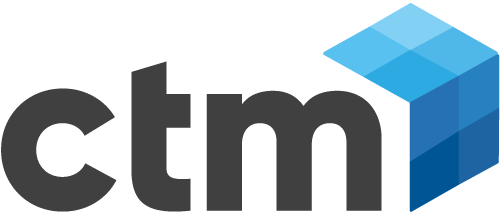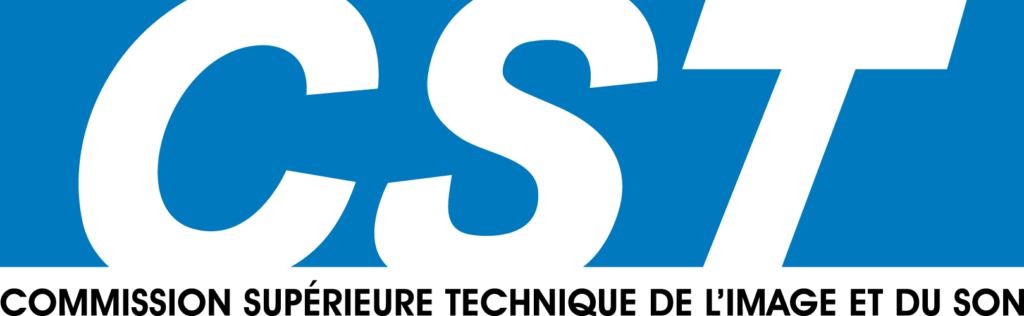Si l'ordinateur équipé de Windows XP ne démarre plus après cette mise à jour, cela est dû à une détection erronée du fichier système ''user32.dll''. Le fichier a été supprimé de son emplacement initial et déplacé dans la quarantaine d'AVG. Dans ce cas, Windows ne peut plus démarrer. Merci de suivre les instructions ci-dessous données
Au cas où vous ne possédiez pas le CDROM d'installation de Windows XP muni desdernières mise à jour, nous vous recommandons fortement d'utiliser notre outil de réparationà la place. Cet outil de réparation est accessible par la FAQ 1575.
Avertissement ! Il est fort probable que des problèmes d'incompatibilités apparaissent avec d'autres fichiers système (par exemple avec winsrv.dll) si le dernier CDROM d'installation de Windows XP n'est pas utilisé. Cela peut même empêcher le redémarrage du système d'exploitation.
1. Merci d'insérer le CDROM d'installation de Windows XP dans le lecteur de CD et démarrez dessus (si vous ne possédez pas le CDROM de Windows XP merci de suivre les instructions données dans la FAQ 1575).
2. Sélectionnez et exécutez la Console de récupération de Windows
3. Sélectionnez la version du système que vous désirez réparer.
4. Désactivez le Bouclier résident d'AVG Vous pouvez désactiver le chargement des services/pilotes grâce à la commande "disable" pour cela, merci de taper les commandes suivantes, suivies de la touche Entrée du clavier
(certains processus peuvent porter un nom différent, suivant la version d'AVG installée):
disable avgMfx86
disable avgMfa86
disable avgldx86
disable avglda86
5. Restaurez le fichier User32.dll depuis le CDROM de Windows XP (la lettre "D:" peut être différente suivant l'ordinateur):
expand D:\i386\user32.dl_ c:\windows\system32\
Si la commande précédente échoue, merci de suivre les instructions suivantes afin de renommer le fichier original user32.dll et répétez la commande ci-dessous donnée.
ren user32.dll user32.bak
6. Redémarrez l'ordinateur et redémarrez normalement Windows.
7. Pour réactiver les services du Bouclier résident d'AVG merci de procéder à une réparation d'AVG :
Veuillez s'il vous plait télécharger la dernière version du fichier d'installation d'AVG 8.0 à l'adresse :
http://www.avg.com/download?prd=aav
(AVG Anti-Virus 8.0)
http://www.avg.com/download?prd=ais
(AVG Internet Security 8.0)
http://www.avg.com/download?prd=avf
(AVG Anti-Virus plus Pare-feu·8.0)
– Lorsque votre navigateur vous le demande, n'exécutez pas le fichier directement depuis le site, mais cliquez sur le bouton Enregistrer et sélectionnez
la destination qui accueillera ce fichier d'installation. Nous vous recommandons de sauvegarder le fichier sur le Bureau.
– Redémarrez votre ordinateur.
– Rendez-vous sur le fichier d'installation d'AVG, précédemment téléchargé (il s'agit d'une icône de quatre couleurs dont le nom commence par AVG_…) et exécutez ce fichier en double-cliquant dessus.
– Conformez-vous aux instructions de l'assistant d'installation.
Lorsque la fenêtre de choix apparaît, veuillez sélectionner Réparer l'installation.
– Redémarrez l'ordinateur et mettez à jour AVG.
1575:
AVG 8.0 – Outil de correction de la fausse détection sur le fichier "user32.dll"
Merci de suivre les instructions suivantes : Vous avez le choix du média de démarrage, CDROM ou clef USB. Si vous décidez d'utiliser un CDROM, merci de suivre les indications données dans la partie A) de ce document. Si vous désirez utiliser une clef USB, merci de suivre les indications données dans la partie B) de ce document. Dans les deux cas, il est nécessaire de suivre les instructions données dans la partie C) de ce document.
Instructions pour graver l'outil sur CD-ROM (recommandé):
1. Merci de téléchargerl'image CD au format ISO.
2. Utilisez votre logiciel de gravure pour graver l'image ISO (IMPORTANT : utilisez l'option "Graver une image ISO"*).
3. Après gravure, insérez le CD dans le lecteur de CDROM de votre ordinateur et redémarrez l'ordinateur. Il devrait démarrer depuis le CDROM. Si ce n'est pas le cas, modifiez les paramètres du BIOS de la carte mère afin de modifier l'ordre de démarrage du CDROM pour qu'il démarre en premier depuis le CDROM (BOOT OPTIONS).
4. Suivez les instructions contenues dans la section C) du document.
Instructions pour utiliser l'utilitaire depuis une clef USB (uniquement exploitable sur un ordinateur qui exploite le BOOT depuis USB):
1. Merci de télécharger l'utilitaire pour clef USB
2. Décompressez le contenu de l'archive "rescue.zip" sur une clef USB vierge.
3. IMPORTANT: placez ces fichiers à la racine de la clef USB.
ATTENTION : prenez garde à réaliser la prochaine étape depuis la clef USB. Réaliser l'opération suivante depuis votre disque dur aura pour conséquence de
PERDRE TOUTES LES DONNEES contenues SUR LE DISQUE DUR !
4. Exécutez le fichier "makeboot.bat" (prêtez attention à ce que seul ce fichier soit présent sur la clef USB) et suivez les instructions données.
5. Connectez la clef USB sur l'ordinateur concerné et redémarrez l'ordinateur. L'ordinateur doit redémarrer depuis la clef USB. Si ce n'est pas le cas, modifiez les paramètres du BIOS de la carte mère afin de modifier l'ordre de démarrage des périphériques USB (BOOT OPTIONS). Cette fonction n'est pas supportée par toutes les cartes mères.
C. Instructions complémentaires
1. Démarrez l'ordinateur depuis le CDROM ou la clef USB comme décrit en A) et B).
2. Suivez les instructions de restauration.
3. Après le redémarrage de l'ordinateur, connectez-vous sous un compte Administrateur.
4. Mettez à jour AVG (ouvrez l'Interface Utilisateur d'AVG 8.0 et cliquez sur la partie de gauche sur "Mise à jour")
5. Renommez le fichier "avgrsx.exe_off" en "avgrsx.exe". Ce fichier est présent dans le répertoire d'installation d'AVG 8.0 (C:\Program Files\AVG\AVG8 par défaut)´.
6. Renommez également le fichier "avgsched.dll_off" en "avgsched.dll". Ce fichier est présent dans le répertoire d'installation d'AVG 8.0 (C:\Program Files\AVG\AVG8 par défaut)´.
*Le nom de la fonction peut varier suivant les utilitaires ou les suites de gravure.